Presentamos el complemento de pedidos pendientes de WooCommerce para ProductX
Publicado: 2022-04-12¿Sabes que la gestión de stock es uno de los principales problemas de las tiendas WooCommerce? Estoy bastante seguro de que, como propietario de una tienda, también enfrenta dificultades al administrar las existencias. No se preocupe, el complemento de pedidos pendientes de WooCommerce está aquí para usted.
Los productos que más se ejecutan son los primeros en agotarse. Y, los clientes quieren comprar el producto pero no puedes dárselo por la limitación de la gestión de stock.
Bueno, no se preocupe, puede permitir pedidos pendientes para los productos agotados. Para que los clientes puedan hacer pedidos incluso cuando los productos no están en stock. Pero la pregunta es ¿cómo habilitar el pedido pendiente en WooCommercer?
Siga los pasos a continuación para habilitar WooCommerce Backorder.
Paso 1. Instale ProductX.
Paso 2. Active el complemento de pedidos pendientes.
Paso- 3. Permitir pedidos pendientes de productos agotados.
Paso- 4. Agregue la cantidad máxima de pedidos pendientes, la fecha de disponibilidad y el mensaje.
¿Qué es el pedido pendiente de WooCommerce?
El pedido pendiente de WooCommerce se refiere a tomar pedidos de productos que están temporalmente agotados. Para que los clientes puedan pedir nuestros productos en stock y obtendrán esos productos cuando los propietarios de las tiendas los repongan.
El pedido pendiente puede funcionar como un pedido anticipado, pero existen grandes diferencias entre estos dos. Así que no te confundas al elegir cualquiera de estas opciones.
El pedido anticipado se refiere a tomar pedidos de un nuevo producto que no se introdujo o agregó a la tienda. Backorder es la forma de tomar pedidos de aquellos productos que ya están vendidos en la tienda y se repondrán en los próximos días.
Cómo permitir productos de WooCommerce en pedidos pendientes
Ahora comencemos el segmento principal de esta publicación de blog que permite que los productos de WooCommerce estén pendientes. Para lo que necesita para seguir los pasos a continuación. Sin embargo, también puede consultar el video tutorial rápido sobre pedidos pendientes.
Paso 1. Instalar ProductoX
El complemento ProductX Gutenberg WooCommerce Blocks es una solución integral de WooCommerce. Amplió la funcionalidad de las tiendas WooCommerce con muchas funciones y múltiples complementos.
Con múltiples complementos, también ofrece un complemento de pedido pendiente que necesitamos para esta guía tutorial. Así que necesitamos instalarlo desde el directorio de WordPress. Para eso:

- Haga clic en Agregar nuevo en la sección Complemento.
- Busque "ProductoX".
- Instale el complemento.
- Después de instalar, actívelo.
Paso - 2. Active el complemento de pedidos pendientes
Ahora que ha activado el complemento ProductX, es hora de activar el complemento de pedidos pendientes para comenzar a usarlo.
- Haga clic en Complementos de las secciones de ProductX.
- Active Pedido pendiente desde la sección Todos los complementos.
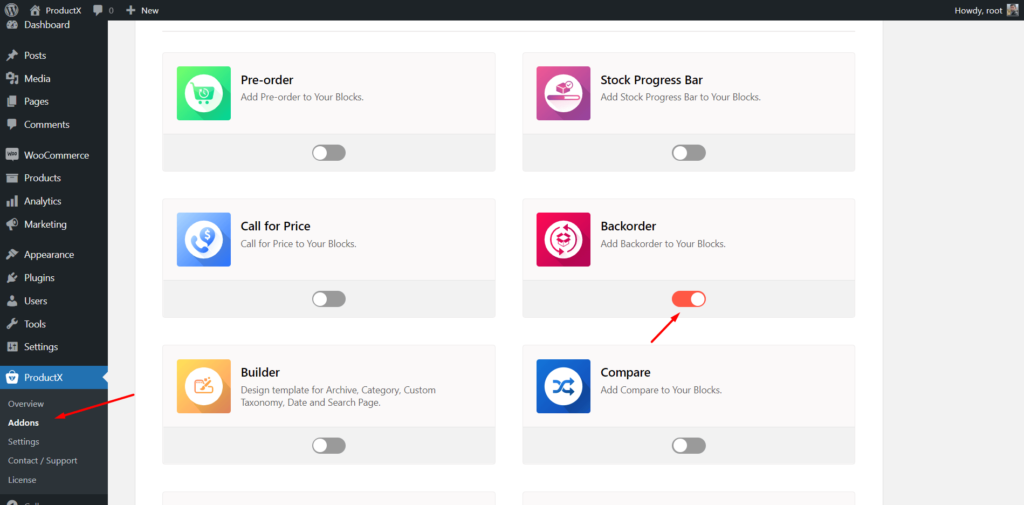
Explora la configuración
Después de encenderlo, puede explorar la sección de configuración dedicada. Para eso, haga clic en la configuración de la sección ProductX y haga clic en Pedido pendiente para explorar las opciones de configuración de este complemento que incluye:
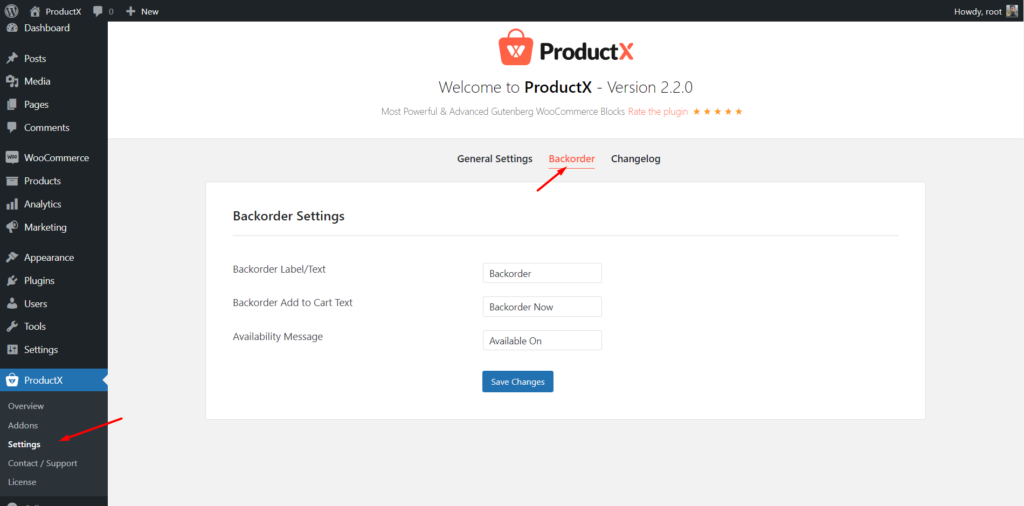
Etiqueta/texto de pedidos pendientes: la etiqueta o el texto de pedidos pendientes, lo que sea que digas, es un campo importante a tener en cuenta. El texto que agregue a este campo se mostrará en la página del carrito, la página de pago y la página del tablero de pedidos. Para que los propietarios de las tiendas puedan diferenciar los productos pendientes de otros tipos de productos en sus tiendas WooCommerce.
Pedido pendiente Agregar al carrito Texto: Como el botón de pedido pendiente reemplaza al botón Agregar al carrito, tenemos que darle un nombre propio. Para que los clientes puedan entender lo que sucederá después de hacer clic en el botón. De forma predeterminada, el texto del botón es Pedido pendiente ahora y puede cambiarlo por el que desee.
Mensaje de disponibilidad: El mensaje de disponibilidad se refiere al texto que se mostrará antes de la fecha y hora de disponibilidad. De forma predeterminada, el texto está "Disponible el", puede cambiarlo y agregar el texto que desee a este campo.
Puede obtener más información sobre el pedido pendiente en la página de complementos.
Paso- 3. Permitir pedidos pendientes de productos agotados.
Ahora podemos comenzar a permitir backorder a los productos agotados de nuestras tiendas. Para eso:
- Ir a un producto agotado.
- Haga clic en la pestaña Inventario.
- Haga clic en Estado de existencias.
- Seleccione las opciones "En pedido pendiente".
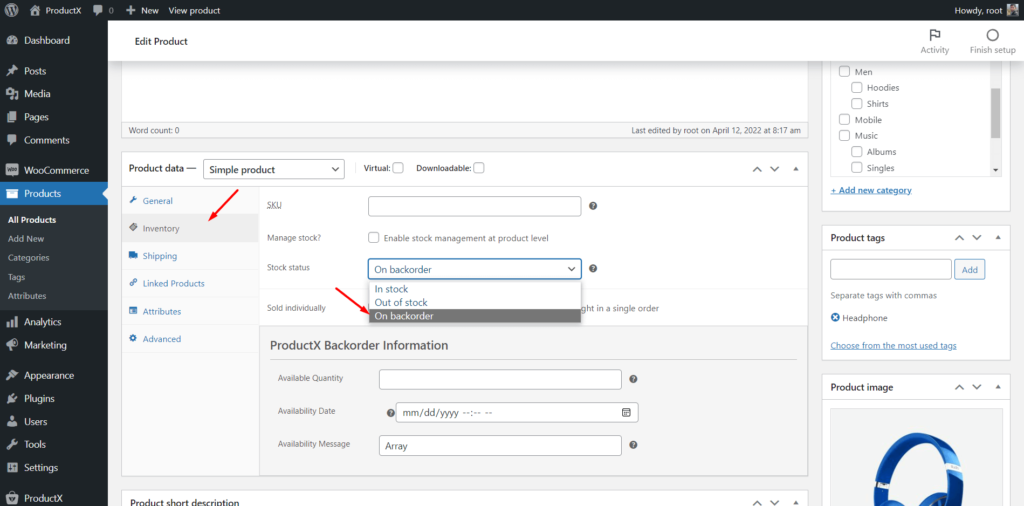
Se agregará una nueva sección con múltiples campos después de seleccionar la opción de pedido pendiente.
Paso- 4. Agregue la cantidad máxima de pedidos pendientes, la fecha de disponibilidad y el mensaje.
Ahora debe completar los archivos requeridos que incluyen:
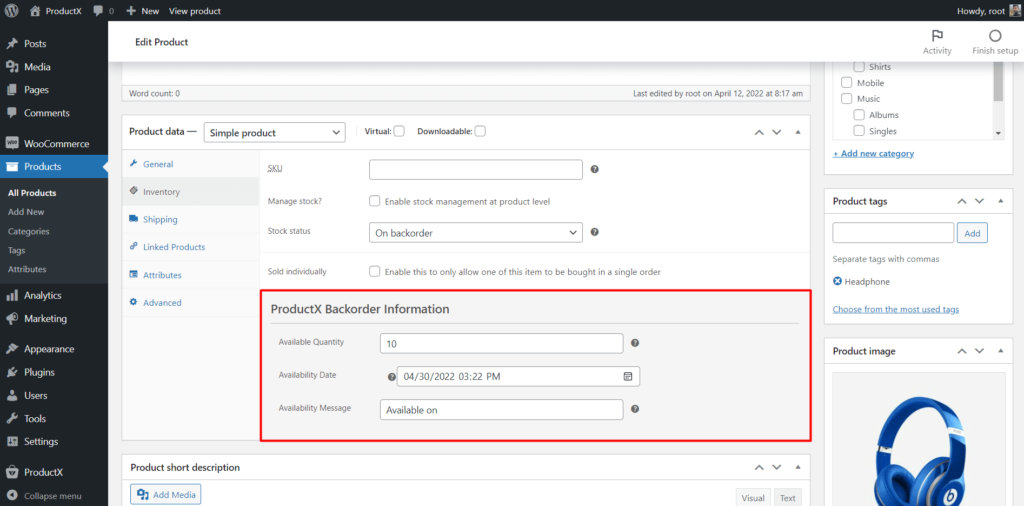
Cantidad disponible: en este campo, ha agregado la cantidad máxima de pedido que desea tomar como pedido pendiente para un producto en particular.
Fecha de disponibilidad: se refiere a la fecha y hora en que se repondrá el producto para el que está tomando un pedido pendiente.
Mensaje de disponibilidad: se muestra antes de la fecha y hora de disponibilidad. Este campo también está disponible en la sección de configuración. Pero en este campo de nivel de producto, puede personalizar el texto para estos productos específicos.
Eso es todo lo que necesitas hacer. Ahora, actualice la página del producto y vea cómo se ve en la parte delantera.
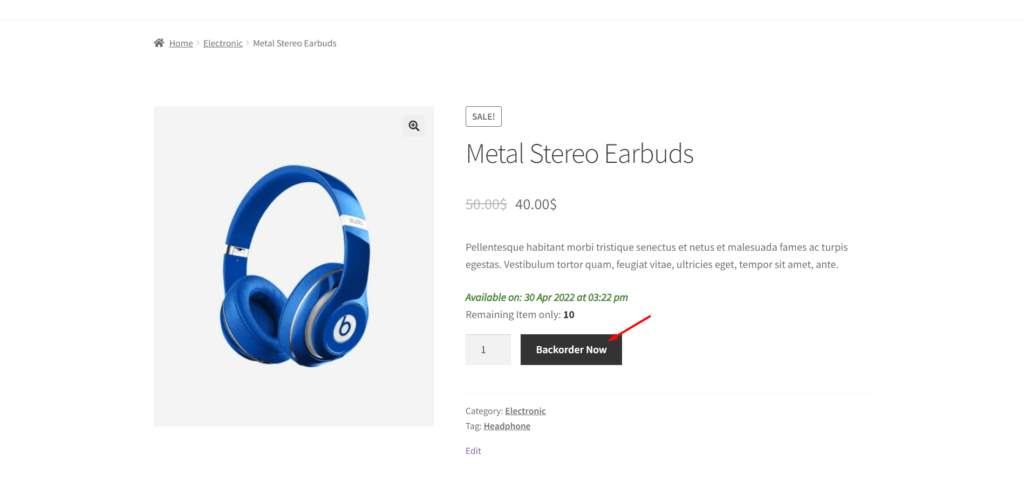
Productos variables en pedidos pendientes de WooCommerce
Ya ha aprendido cómo permitir pedidos pendientes en productos simples, pero ¿qué pasa con los productos variables? No se preocupe, ProductX lo respalda.
También puede permitir pedidos pendientes para productos variables. Pero tienes un poco de trabajo extra para eso. Como un producto variable contiene dos o más variaciones, debe configurar todas las variaciones una por una. Para eso:

- Haga clic en variaciones.
- Abra una variación.
- Configúralo para pedidos pendientes.
Haga lo mismo para todas las variaciones disponibles para el producto variable. Luego actualice la página del producto y vea cómo se ve.

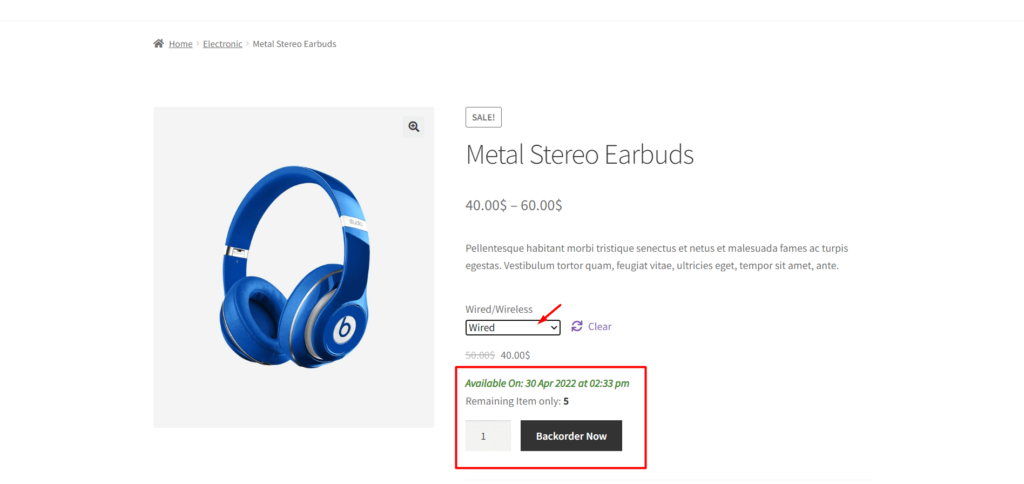
También puede permitir solo una o dos variaciones para pedidos pendientes y mantener el resto de las variaciones como productos normales.
Conclusión
Eso es todo sobre WooCommerce Backorder Addon para ProductX. Ahora puede comenzar a permitir que los productos agotados se vuelvan a ordenar. Si tiene alguna dificultad, no dude en comentar a continuación.
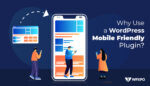
¿Por qué usar un complemento compatible con dispositivos móviles de WordPress?
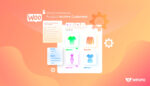
El mejor personalizador de archivos de productos de WooCommerce
![El futuro de WordPress 'Gutenberg Page Builder' [¿Vale la pena?] 12 Gutenberg Page Builder](/uploads/article/35734/tPVXlek84sY3UZtc.jpg)
El futuro de WordPress 'Gutenberg Page Builder' [¿Vale la pena?]
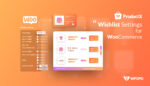
¿Cómo usar un complemento de lista de deseos para WooCommerce?
